Es gibt viele Gründe, das USB-Debugging auf Ihrem Android-Gerät zu aktivieren. So können Sie beispielsweise Apps von außerhalb des offiziellen Google Store über Ihren Computer von der Seite laden. Es ist auch möglich, benutzerdefinierte ROMs zu installieren, Daten zwischen Geräten zu übertragen und gemauerte Telefone oder Tablets im Debug-Modus wiederherzustellen.
Die Informationen in diesem Artikel gelten allgemein für alle Smartphones und Tablets mit Android 9.0 Pie, Android 8.0 Oreo und Android 7.0 Nougat.
Was ist USB-Debugging?
Im Debug-Modus können Benutzer über eine USB-Verbindung auf einem Computer auf das Innenleben ihres Android-Geräts zugreifen. Das Aktivieren des USB-Debuggens ist erforderlich, um das Android-Softwareentwicklungskit (SDK) zu verwenden, mit dem Programmierer neue Apps erstellen und testen. Außerdem können Benutzer mit der Android Debug Bridge (ADB) erweiterte Befehle von ihren Computern an ihre Telefone senden.
Es gibt jedoch mehrere Gründe, warum durchschnittliche Benutzer den Debug-Modus aktivieren möchten. Zum Beispiel können Sie:
- Rooten Sie Ihr Android-Gerät, damit Sie ein anderes Betriebssystem installieren können.
- Verwenden Sie ADB, um APK-Dateien von Ihrem Computer zu installieren und andere Befehle über eine USB-Verbindung zu übertragen.
- Verwenden Sie Fastboot, um ein gemauertes Android-Gerät wiederherzustellen.
- Erstellen Sie mit dem Android SDK eine Sicherungskopie aller Ihrer Daten.
In älteren Android-Versionen war das Aktivieren des Debug-Modus eine Voraussetzung für die Aufnahme von Screenshots, aber das Erstellen von Screenshots unter Android ist jetzt viel einfacher.
So aktivieren Sie USB-Debugging auf Android
Um den Debug-Modus zu aktivieren, muss auf das Entwickleroptionsmenü zugegriffen werden, das in Ihren Systemeinstellungen ausgeblendet ist.
-
Öffnen Sie die Ihres Geräts Einstellungen und tippe auf Über Telefon or Über eine Tablette.
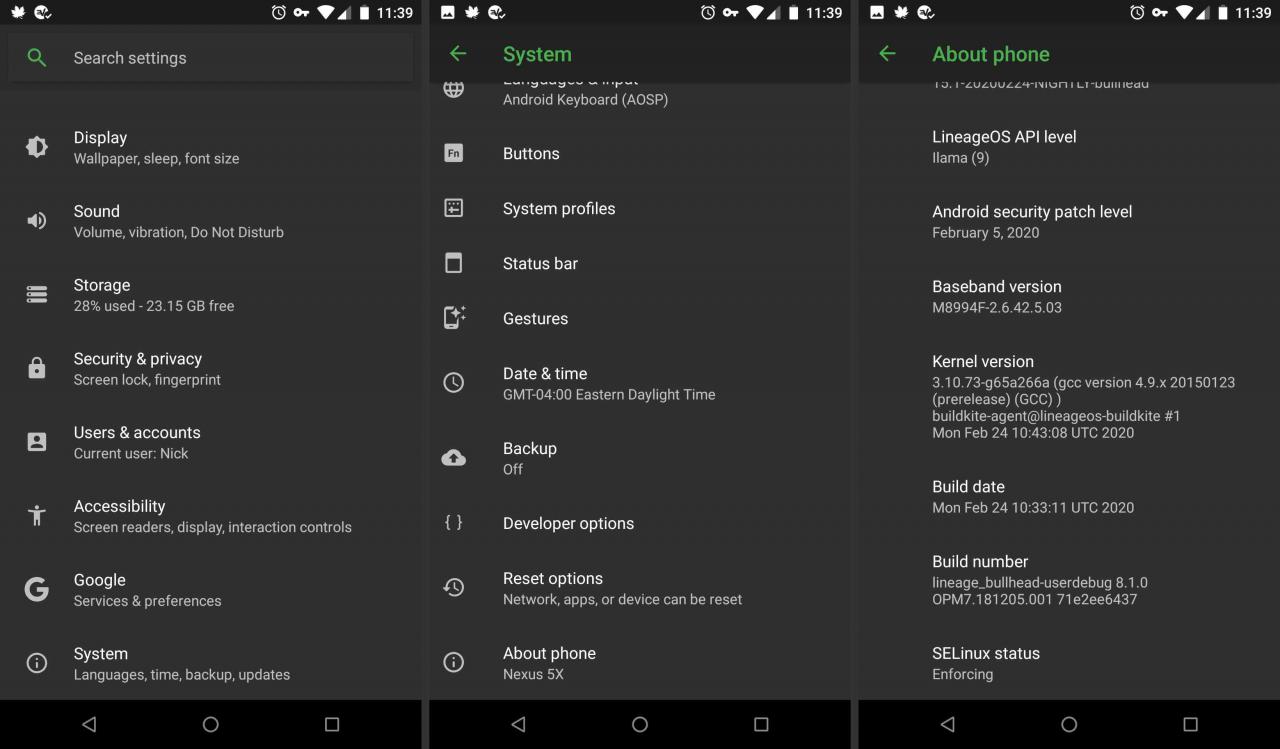
-
Tippen Build-Nummer wiederholt, bis eine Benachrichtigung mit der Aufschrift "Sie sind jetzt Entwickler" angezeigt wird.
-
Geh zurück zum Haupt System Menü, dann tippen Sie auf Entwickleroptionen.
Wenn Sie Android Pie verwenden, müssen Sie auf tippen Vertiefung Optionen um die Entwickleroptionen anzuzeigen.
-
Tippen Sie auf den Kippschalter in der oberen rechten Ecke, um die Entwickleroptionen zu aktivieren (sofern diese noch nicht aktiviert sind).
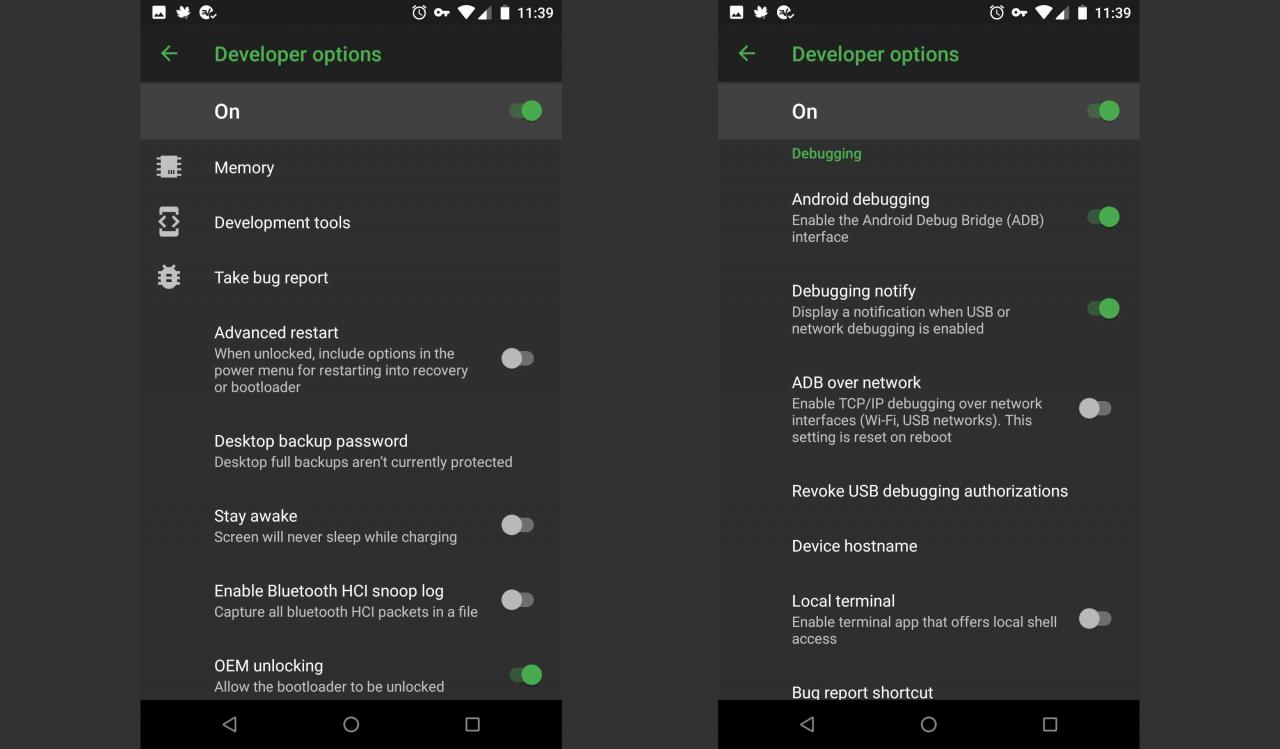
-
Tippen OK zu bestätigen.
-
Tippen Sie auf die USB-Debugging Kippschalter.
-
Tippen OK zu bestätigen.
-
Wenn Sie Ihr Gerät das nächste Mal an einen Computer anschließen, werden Sie gefragt, ob Sie das USB-Debugging für diesen Computer autorisieren möchten. Zapfhahn OK zu bestätigen.
Wenn Ihr PC Ihr Android-Gerät nicht erkennt, müssen Sie möglicherweise den entsprechenden Gerätetreiber herunterladen.
So deaktivieren Sie das USB-Debugging unter Android
Kehren Sie zum Entwickler zurück, um das USB-Debugging zu deaktivieren Optionen Menü und tippen Sie auf den USB-Debugging-Kippschalter noch einmal ansehen.
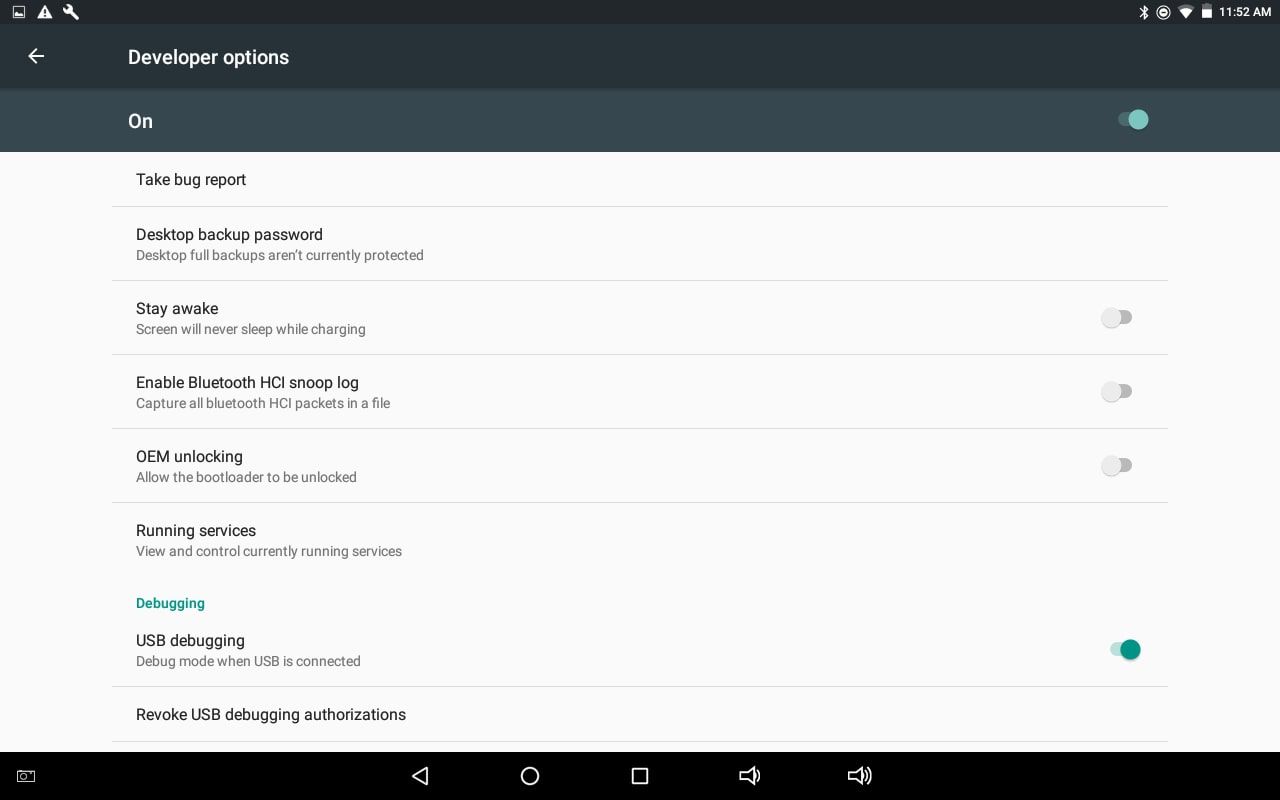
Kehren Sie zu den Entwickleroptionen zurück, um zurückzusetzen, welche Computer im Debug-Modus auf Ihr Android-Gerät zugreifen können Menü und tippen Sie auf Widerrufen Sie USB-Debugging-Berechtigungen.
Sicherheitsrisiken beim USB-Debugging
Wenn Sie Ihr Gerät in den Debug-Modus versetzen, ist es anfälliger für Malware und Angriffe von außen. Aus diesem Grund erhalten Sie jedes Mal eine Sicherheitsabfrage, wenn Sie Ihr Gerät an einen neuen PC anschließen. Schließen Sie Ihr Gerät nicht an öffentliche Ladeanschlüsse an oder verwenden Sie öffentliche Wi-Fi-Netzwerke mit aktiviertem Debug-Modus.
Wenn Sie Ihr Gerät bei aktiviertem Debug-Modus verlieren, kann ein technisch versierter Dieb auf Ihre persönlichen Daten zugreifen, ohne Ihre Passwörter zu kennen. Daher sollten Sie das Debuggen immer deaktivieren, wenn Sie es nicht benötigen.
Richten Sie für zusätzliche Sicherheit die Funktion "Mein Gerät suchen" ein, mit der Sie Ihr Gerät lokalisieren oder seine Daten aus der Ferne löschen können, falls sie jemals verloren gehen oder gestohlen werden.
Android-Debugging-Apps
Im Google Play Store sind Apps verfügbar, die angeblich das Aktivieren des USB-Debuggens vereinfachen. Wenn man bedenkt, wie einfach der Vorgang bereits ist, gibt es keinen Grund, eine App für diesen Zweck herunterzuladen.
So aktivieren Sie das USB-Debugging mit einem defekten Bildschirm
Wenn der Touchscreen Ihres Android defekt ist und Sie dennoch das Display sehen können, können Sie möglicherweise den Debug-Modus mit einer Maus aktivieren, sofern Ihr Gerät die OTG-Technologie (On-The-Go) unterstützt. Wenn dies der Fall ist, schließen Sie eine Maus über ein OTG-Kabel an, um durch Ihre Geräteeinstellungen zu navigieren, ohne den Touchscreen zu verwenden.

